一键装win10系统教程
- 分类:教程 回答于: 2016年11月07日 00:00:00
傻瓜式一键装Win10操作系统的方法是什么,现在win10系统已经免费推出那么久了,你们还不会一键装win10系统吗?看到别人都使用上了windows10系统,自己还在使用windows7系统,是不是感到心里不平衡,那么现在小编就告诉大家一键装win10系统教程。
工具/原料
白云端一键重装大师,建议大家可以进官网下载最新版
电脑一台(品牌台式机、组装台式机、笔记本纯适用)
一键重装系统win10步骤:
去白云端一键重装大师官网下载最新版本的软件(很重要),建议下载到非系统盘保存

打开下载好的“白云端一键重装大师”,软件初始化后会出现一个“开始重装系统”,点击进入下一步
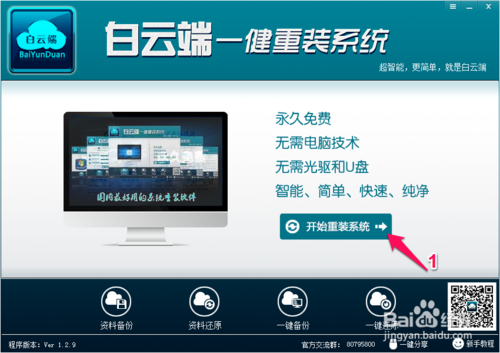
软件自动检测电脑配置环境,以备后面的智能匹配系统版本
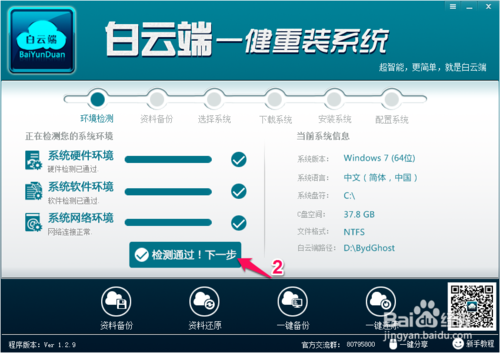
以防重装系统后资料丢失,建议三项全部勾选,系统重装完后,再选择资料还原就可以了
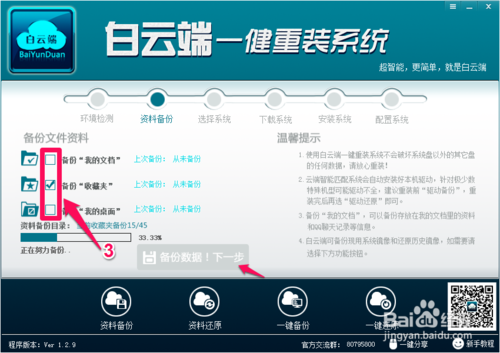
软件会根据电脑配置智能云端匹配一个系统,建议按默认即可,当然也可以自己选择一个偏好的版本,点击立即安装
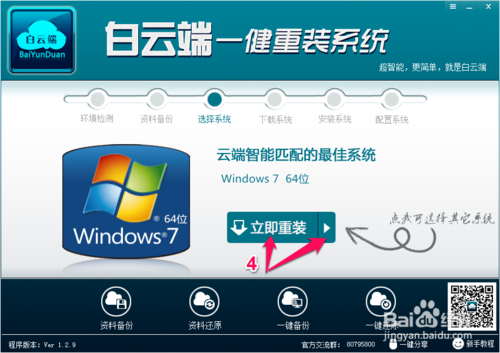
软件自动从云端下载系统,到这一步你就不用管了,软件会全自动帮你安装好系统
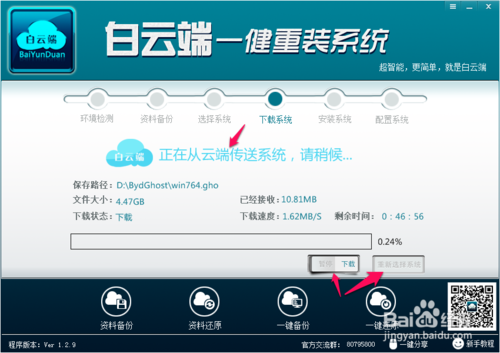
系统下载完后,提示重启电脑来进入系统安装阶段,直接点击马上重启即可
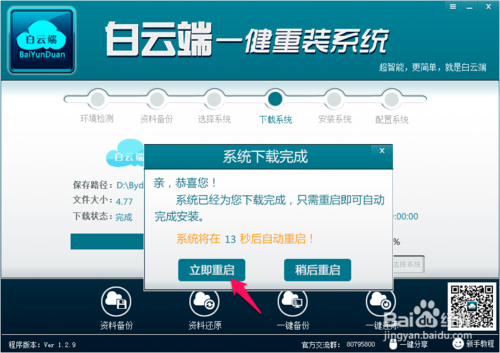
电脑重启后进入部署过程,安装过程特别大气美观,美工做得真好

WIN10安装好后,就已经激活了,特别强大!
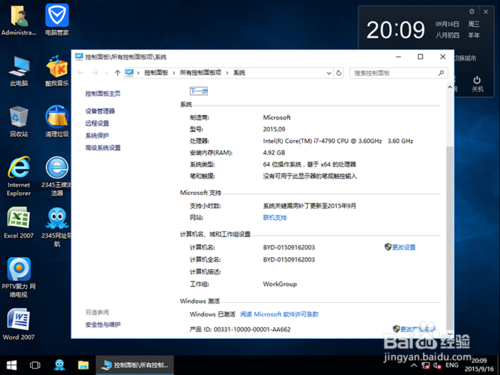
以上就是小编给大家带来的一键装win10系统教程了,相信你们都使用上了这个白云一键重装系统软件了,不过小编强力推荐给你们使用小白一键重装系统软件,它小巧易用,小巧易用仅6.26M,免安装打开即可使用,加速引擎内嵌新一代加速模块一键电脑重装win10就是不一样,备份还原轻松备份还原文件/系统,数据无忧智能检测自动检测系统及硬件环境。
 有用
26
有用
26


 小白系统
小白系统


 1000
1000 1000
1000 1000
1000 1000
1000 1000
1000 1000
1000 1000
1000 1000
1000 1000
1000 1000
1000猜您喜欢
- 小白系统装机工具怎么样?好用吗..2021/12/06
- 系统安装视频教程2020/07/13
- 360系统重装大师怎么样2022/07/15
- 电脑如何一键重装系统方法..2023/02/22
- 老友一键重装系统怎么样呢..2023/04/17
- 华硕天选2未检测到图形卡怎么回事..2022/03/02
相关推荐
- pdf转化为word方法2023/05/05
- 电脑怎样重装系统简单方法..2022/06/03
- 云骑士重装系统怎么用2022/11/13
- 系统重装后没有声音怎么解决..2022/09/17
- 重装系统后硬盘不见了怎么办..2022/09/07
- 戴尔笔记本电脑重装系统步骤..2022/09/20

















